Very Useful Short-cut Keys of AutoCAD
Hello Friends,
Today We learn about Different Short-cut keys & Function keys in AutoCAD.
First We can See Short-cut Keys With Ctrl Keys.
Ctrl + A : Select All
Ctrl + B : Toggle Snap
Ctrl + C : Copy objects to clipboard
Ctrl + D : Toggle Dynamic UCS (DUCS)
Ctrl + E : Change Isoplane
Ctrl + F : Toggle Object snap(Osnap)
Ctrl + G : Toggle Grid
Ctrl + H : Set Variable
Ctrl + I : Toggle Co-ordinate
Ctrl + J : Repeat Last command
Ctrl + K : Hyperlink
Ctrl + L : Toggle Ortho
Ctrl + M : Repeat Last Command
Ctrl + N : Create New AutoCAD file
Ctrl + O : Open AutoCAD File
Ctrl + P : Print or Plot Command
Ctrl + Q : Quit or Exit from AutoCAD
Ctrl + R : Cycle through Viewports
Ctrl + S : to save AutoCAD File
Ctrl + T : Toggle Tablet
Ctrl + U : Toggle Polar
Ctrl + V : Paste Objects from Clipboard
Ctrl + W : Toggle Selection cycling
Ctrl + X : Cut objects to Clipboard
Ctrl + Y : Redo Command
Ctrl + Z : Undo Command
Now we see See Short-cut Keys With Ctrl & Shift Keys.
Ctrl + Shift + C : Copy objects with basepoint
Ctrl + Shift + E : Presspull Command
Ctrl + Shift + H : Show / Hide Palettes
Ctrl + Shift + I : Toggle Infer constraints
Ctrl + Shift + L : Select Last Selected Objects
Ctrl + Shift + M : Start last used Command
Ctrl + Shift + P : Toggle Quick Selection
Ctrl + Shift + S : Save as AutoCAD File
Ctrl + Shift + V : Paste objects as block
Ctrl + Shift + Y : Toggle 3DOsnap
Now we see See Short-cut Keys With Ctrl & Special character Keys.
Ctrl + \ : To Cancel Command
Ctrl + [ : To Cancel Command
Now we see See Function Keys From F1 to F12 keys
Esc : To Cancel Command
F1 : AutoCAD online/offline help
F2 : Minimize/Maximize Command line window
F3 : Toggle Osnap
F4 : Toggle 3DOsnap
F5 : To change Isoplane
F6 : Toggle Dynamic UCS (DUCS)
F7 : Toggle Grid
F8 : Toggle Ortho
F9 : Toggle Snap
F10 : Toggle Polar
F11 : Toggle Object snap tracking (OTRACK)
F12 : Toggle Dynamic input (DYN)
I hope You Like this Post. Subscribe this blog so you can get regular update about this blog!you can share this post to your friends , relative & Colleagues.
In Next post we will continue to about AutoCAD Software.
- Bhargav Joshi
Follow us
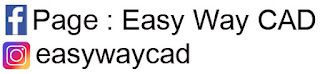


Very useful blog about AutoCAD shortcuts
ReplyDelete